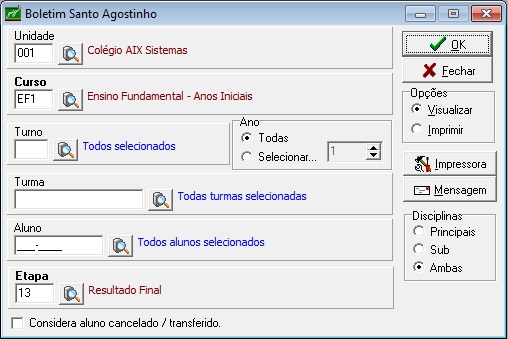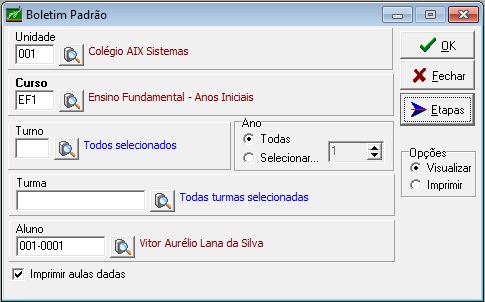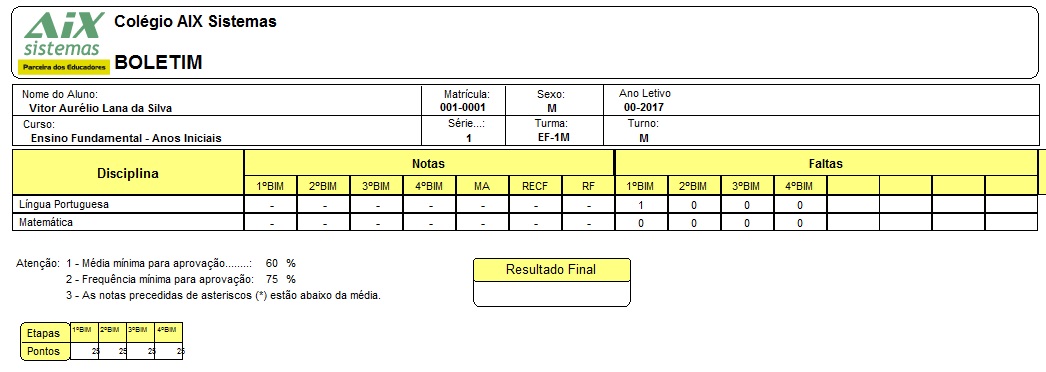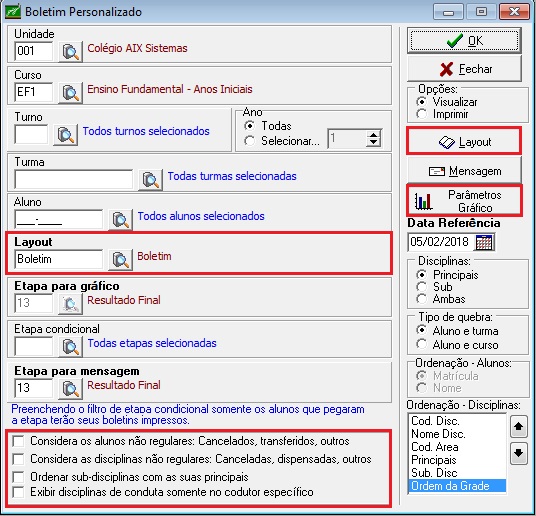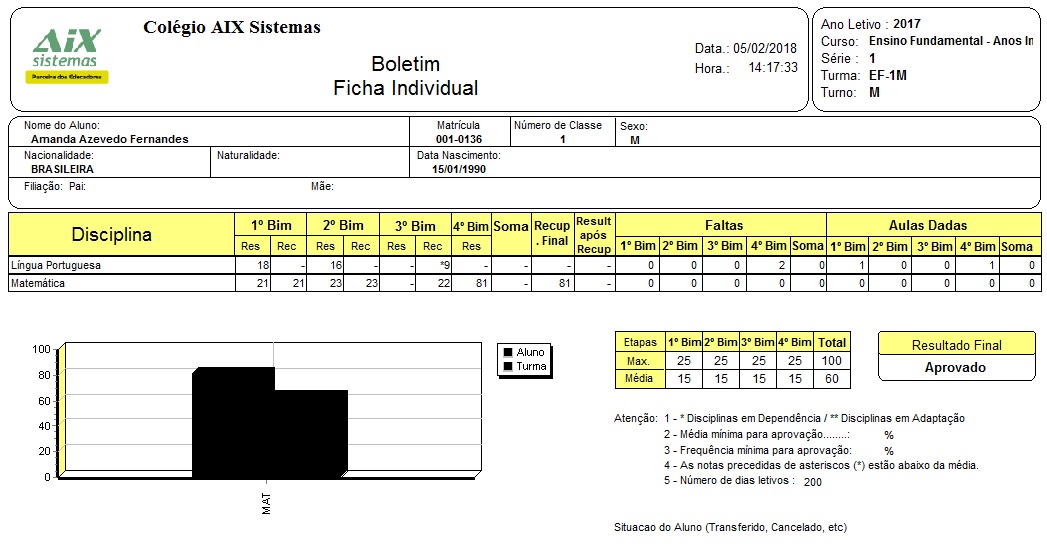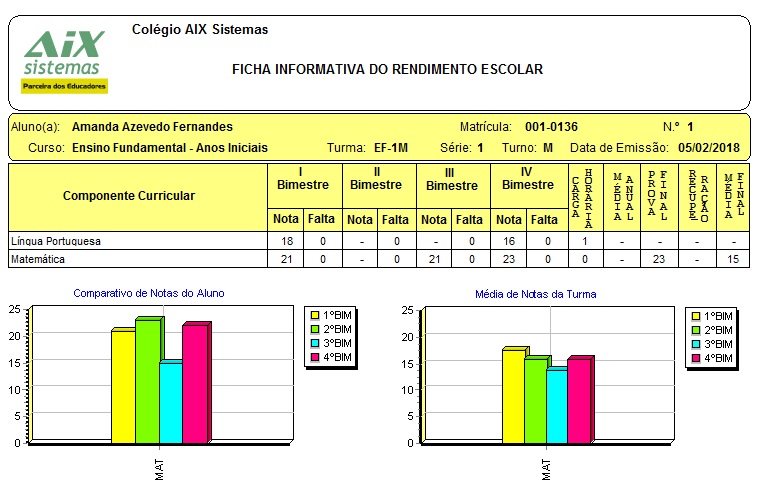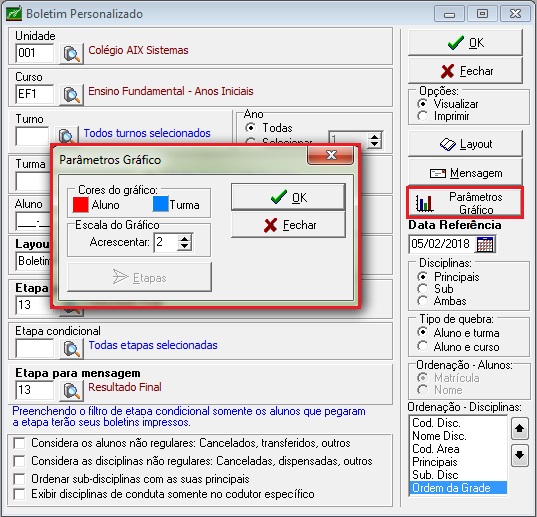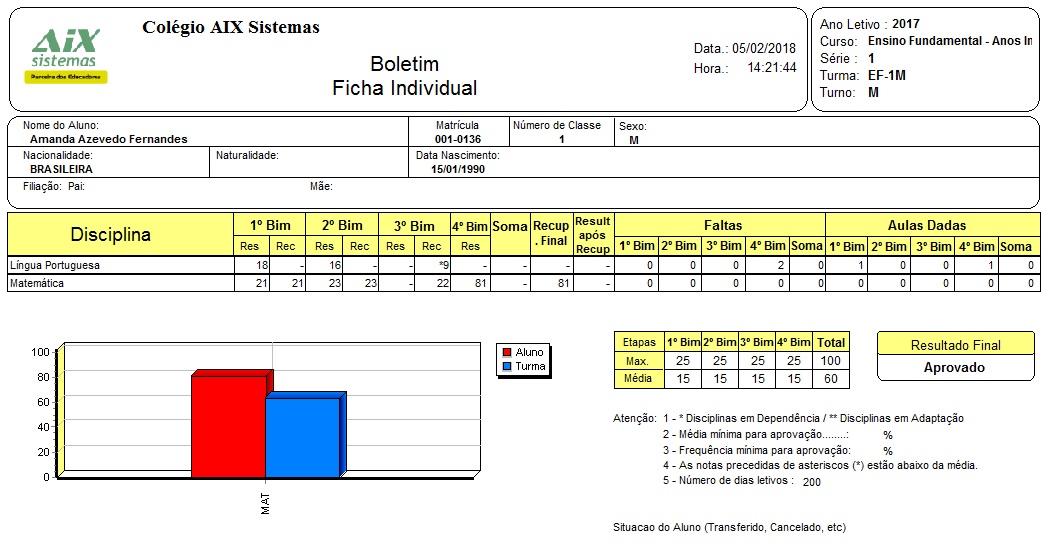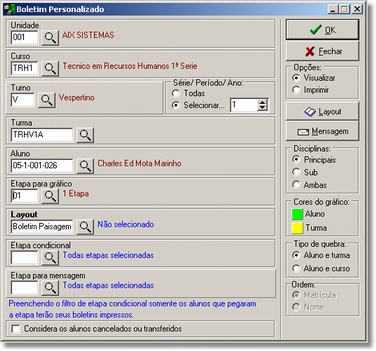Mudanças entre as edições de "Boletim"
(→Boletim Personalizado) |
|||
| (21 revisões intermediárias por 6 usuários não estão sendo mostradas) | |||
| Linha 1: | Linha 1: | ||
<font face="Verdana"> | <font face="Verdana"> | ||
<div style="text-align: justify;"> | <div style="text-align: justify;"> | ||
| + | |||
| + | |||
| + | ==Giz Escola== | ||
| + | |||
| + | |||
| + | '''Disponível somente no Sistema Giz Escola''' | ||
| + | |||
| + | O boletim escolar contém as informações sobre as notas obtidas pelos alunos. Através dele os responsáveis e alunos são informado sobre o seu desenvolvimento em cada disciplina. | ||
| + | |||
| + | |||
| + | ===Formulário Contínuo=== | ||
| + | |||
| + | |||
| + | A opção Formulário Contínuo é para a instituição que possui o modelo dos boletins já impressos em Formulário Contínuo e precisam imprimir apenas as notas dos alunos. É utilizada a impressora Matricial. | ||
| + | |||
| + | |||
| + | Você deve preencher os filtros (lembrando que o '''curso''' e a '''etapa''' são obrigatórios) e depois clicar em '''OK'''. | ||
| + | |||
| + | |||
| + | [[Image:sec3.jpg]] | ||
| + | |||
| + | |||
==Giz Faculdade e Giz Escola== | ==Giz Faculdade e Giz Escola== | ||
| + | |||
| + | |||
'''Disponível somente no Sistema Giz Faculdade e Giz Escola''' | '''Disponível somente no Sistema Giz Faculdade e Giz Escola''' | ||
| − | |||
| − | O Boletim Padrão é um comprovante do aproveitamento do aluno, exibe as notas e faltas que o mesmo obteve nas etapas. | + | ===Boletim Folha Solta=== |
| + | |||
| + | |||
| + | ====Padrão==== | ||
| + | |||
| + | |||
| + | O Boletim Padrão é um comprovante do aproveitamento do aluno, exibe as notas e faltas que o mesmo obteve nas '''etapas'''. | ||
| − | Antes de imprimir o boletim é necessário digitar as notas e faltas dos alunos em | + | Antes de imprimir o boletim é necessário digitar as notas e faltas dos alunos em [[Notas por Turma]], [[Notas por Aluno]], em [[Avaliações]] e realizar o [[Cálculo de Notas e Resultado]]. |
| Linha 15: | Linha 44: | ||
| − | Selecione as etapas que serão impressas através do botão Etapas. | + | Selecione as etapas que serão impressas através do botão''' Etapas.''' |
| Linha 21: | Linha 50: | ||
| − | Marcando o item Imprimir Aulas Dadas o boletim exibe também o número de aulas dadas por disciplina. | + | Marcando o item '''Imprimir Aulas Dadas''' o boletim exibe também o número de aulas dadas por disciplina. |
[[Image:sec_img_169.jpg]] | [[Image:sec_img_169.jpg]] | ||
| − | + | ====Boletim Personalizado==== | |
| − | ===Boletim Personalizado=== | ||
| − | O Boletim Personalizado exibe as mesmas informações do Boletim Padrão, porém pode ser personalizado de acordo | + | O Boletim Personalizado exibe as mesmas informações do Boletim Padrão, porém pode ser personalizado de acordo com o modelo que a instituição utiliza. |
| − | Antes de imprimir o boletim é necessário digitar as notas e faltas dos alunos em | + | Antes de imprimir o boletim é necessário digitar as notas e faltas dos alunos em [[Notas por Turma]], [[Notas por Aluno]], em [[Avaliações]] e realizar o [[Cálculo de Notas e Resultado]] e [[Cálculo de Média da Turma]] e do aluno. |
| Linha 53: | Linha 81: | ||
Na opção '''Disciplina''', o usuário pode escolher se o sistema imprime apenas as '''disciplinas principais''', apenas as '''sub-diciplinas ou ambas.''' | Na opção '''Disciplina''', o usuário pode escolher se o sistema imprime apenas as '''disciplinas principais''', apenas as '''sub-diciplinas ou ambas.''' | ||
| − | |||
| − | |||
| − | |||
A opção '''Tipo de Quebra''' permite que a exibição do boletim seja por '''aluno e turma''' ou por aluno e curso. A opção '''aluno e curso''' é indicada para alunos que cursam disciplinas em mais de uma turma. Desta forma os dados de todas as turmas são impressos no mesmo boletim. | A opção '''Tipo de Quebra''' permite que a exibição do boletim seja por '''aluno e turma''' ou por aluno e curso. A opção '''aluno e curso''' é indicada para alunos que cursam disciplinas em mais de uma turma. Desta forma os dados de todas as turmas são impressos no mesmo boletim. | ||
| Linha 77: | Linha 102: | ||
[[Image:sec_img_172.jpg]] | [[Image:sec_img_172.jpg]] | ||
| − | + | ||
| + | |||
| + | :'''Observação''': O boletim personalizado pode disponibilizar um modelo com dois gráficos juntos: | ||
| + | |||
| + | |||
| + | :::::*Comparativo de notas do aluno (proporcional ao valor da etapa) | ||
| + | |||
| + | :::::*Média de notas da turma (proporcional ao valor da etapa) | ||
| + | |||
| + | |||
| + | Para personalizar este modelo clique no botão '''Parâmetros Gráficos''', que uma outra tela será aberta com as configurações: | ||
| + | |||
| + | |||
| + | [[Imagem:sec_img_170b.jpg]] | ||
| + | |||
| + | |||
| + | É necessário selecionar um '''layout''' do tipo retrato, configurar os parâmetros e escolher as etapas. | ||
| + | |||
| + | |||
| + | [[Imagem:sec_img_170c.jpg]] | ||
| + | |||
<p align="justify"> | <p align="justify"> | ||
| − | <font color="#008000">''':: Dica:''' </font></p> '''O processo de personalizar o boletim depende de conhecimentos nas ferramentas das funções Pipart e Delphi. Para maiores informações, entre em contato com o suporte da AIX Sistemas. | + | <font color="#008000">''':: Dica:''' </font></p> '''O processo de personalizar o boletim depende de conhecimentos nas ferramentas das funções Pipart e [[Delphi]]. Para maiores informações, entre em contato com o suporte da AIX Sistemas.''' |
| − | ''' | ||
==Giz Ensino Profissionalizante== | ==Giz Ensino Profissionalizante== | ||
| + | |||
| + | |||
'''Disponível somente no Sistema Giz Ensino Profissionalizante''' | '''Disponível somente no Sistema Giz Ensino Profissionalizante''' | ||
| + | |||
| + | |||
===Boletim=== | ===Boletim=== | ||
| Linha 122: | Linha 170: | ||
<p align="justify"> | <p align="justify"> | ||
| − | <font color="#008000">''':: Dica:''' </font></p> '''O processo de personalizar o boletim depende de conhecimentos nas ferramentas das funções Pipart e Delphi. Para maiores informações, entre em contato com o suporte da AIX Sistemas.''' | + | <font color="#008000">''':: Dica:''' </font></p> '''O processo de personalizar o boletim depende de conhecimentos nas ferramentas das funções Pipart e [[Delphi]]. Para maiores informações, entre em contato com o suporte da AIX Sistemas.''' |
| + | |||
| + | |||
| + | ---- | ||
| + | |||
| + | |||
| + | [[Category:Giz Registro Acadêmico - Relatórios Oficiais]] | ||
Edição atual tal como às 13h00min de 5 de fevereiro de 2018
Índice
Giz Escola
Disponível somente no Sistema Giz Escola
O boletim escolar contém as informações sobre as notas obtidas pelos alunos. Através dele os responsáveis e alunos são informado sobre o seu desenvolvimento em cada disciplina.
Formulário Contínuo
A opção Formulário Contínuo é para a instituição que possui o modelo dos boletins já impressos em Formulário Contínuo e precisam imprimir apenas as notas dos alunos. É utilizada a impressora Matricial.
Você deve preencher os filtros (lembrando que o curso e a etapa são obrigatórios) e depois clicar em OK.
Giz Faculdade e Giz Escola
Disponível somente no Sistema Giz Faculdade e Giz Escola
Boletim Folha Solta
Padrão
O Boletim Padrão é um comprovante do aproveitamento do aluno, exibe as notas e faltas que o mesmo obteve nas etapas.
Antes de imprimir o boletim é necessário digitar as notas e faltas dos alunos em Notas por Turma, Notas por Aluno, em Avaliações e realizar o Cálculo de Notas e Resultado.
Selecione as etapas que serão impressas através do botão Etapas.
Marcando o item Imprimir Aulas Dadas o boletim exibe também o número de aulas dadas por disciplina.
Boletim Personalizado
O Boletim Personalizado exibe as mesmas informações do Boletim Padrão, porém pode ser personalizado de acordo com o modelo que a instituição utiliza.
Antes de imprimir o boletim é necessário digitar as notas e faltas dos alunos em Notas por Turma, Notas por Aluno, em Avaliações e realizar o Cálculo de Notas e Resultado e Cálculo de Média da Turma e do aluno.
O filtro Layout (lado esquerdo da tela) tem que ser preenchido com o modelo que o usuário deseja imprimir. Para criar novos modelos de relatório, deve-se clicar no botão Layout do lado direito da tela.
Preenchendo o filtro de Etapa Condicional somente os alunos em recuperação terão seus boletins impressos.
Preenchendo o filtro Etapa para Mensagem o sistema exibe a mensagem personaliza na etapa selecionada.
Marque a opção Considera os Alunos Cancelados ou Transferidos para imprimir boletim para os alunos nesta situação.
Na opção Disciplina, o usuário pode escolher se o sistema imprime apenas as disciplinas principais, apenas as sub-diciplinas ou ambas.
A opção Tipo de Quebra permite que a exibição do boletim seja por aluno e turma ou por aluno e curso. A opção aluno e curso é indicada para alunos que cursam disciplinas em mais de uma turma. Desta forma os dados de todas as turmas são impressos no mesmo boletim.
Marcando a opção aluno e curso o sistema disponibiliza abaixo a ordem de exibição por matrícula ou nome do aluno.
Modelos de Boletins:
Boletim Personalizado
Boletim Retrato
- Observação: O boletim personalizado pode disponibilizar um modelo com dois gráficos juntos:
- Comparativo de notas do aluno (proporcional ao valor da etapa)
- Média de notas da turma (proporcional ao valor da etapa)
Para personalizar este modelo clique no botão Parâmetros Gráficos, que uma outra tela será aberta com as configurações:
É necessário selecionar um layout do tipo retrato, configurar os parâmetros e escolher as etapas.
:: Dica:
O processo de personalizar o boletim depende de conhecimentos nas ferramentas das funções Pipart e Delphi. Para maiores informações, entre em contato com o suporte da AIX Sistemas.Giz Ensino Profissionalizante
Disponível somente no Sistema Giz Ensino Profissionalizante
Boletim
O Boletim Personalizado exibe as mesmas informações do Boletim Padrão, porém pode ser personalizado de acordo como modelo que a instituição utiliza.
Antes de imprimir o boletim é necessário digitar as notas e faltas dos alunos em notas por turma, notas por aluno, em avaliações e realizar o cálculo de notas e resultado e cálculo da média do aluno e turma.
O filtro Layout (lado esquerdo da tela) tem que ser preenchido com o modelo que o usuário deseja imprimir. Para criar novos modelos de relatório, deve-se clicar no botão Layout do lado direito da tela.
Preenchendo o filtro de Etapa Condicional somente os alunos em recuperação terão seus boletins impressos.
Preenchendo o filtro Etapa para Mensagem o sistema exibe a mensagem personaliza na etapa selecionada.
Marque a opção Considera os Alunos Cancelados ou Transferidos para imprimir boletim para os alunos nesta situação.
Na opção Disciplina, o usuário pode escolher se o sistema imprime apenas as disciplinas principais, apenas as sub-diciplinas ou ambas.
As Cores do Gráfico podem ser escolhidas clicando no quadrinho colorido.
A opção Tipo de Quebra permite que a exibição do boletim seja por aluno e turma ou por aluno e curso. A opção aluno e curso é indicada para alunos que cursam disciplinas em mais de uma turma. Desta forma os dados de todas as turmas são impressos no mesmo boletim.
Marcando a opção aluno e curso o sistema disponibiliza abaixo a ordem de exibição por matrícula ou nome do aluno.
:: Dica:
O processo de personalizar o boletim depende de conhecimentos nas ferramentas das funções Pipart e Delphi. Para maiores informações, entre em contato com o suporte da AIX Sistemas.